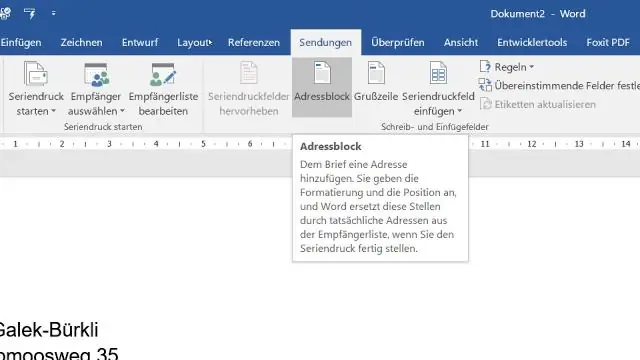
Sisukord:
- Autor Lynn Donovan [email protected].
- Public 2023-12-15 23:45.
- Viimati modifitseeritud 2025-01-22 17:23.
Sisu juhtelemendid on individuaalsed juhtnupud mida saate lisada ja kohandada kasutamiseks mallides, vormides ja dokumentides. Näiteks on paljud veebivormid koostatud ripploendiga kontroll mis pakub vormi kasutajale piiratud valikuvõimalusi.
Lisaks, kuidas te Wordis sisujuhtimist kasutate?
Sisu juhtelemendi sisestamiseks toimige järgmiselt
- Asetage sisestuspunkt sinna, kuhu soovite uut juhtelementi.
- Veenduge, et vahekaardil Arendaja oleks valitud Kujundusrežiim.
- Dokumenti lisamiseks klõpsake rühmas Juhtelemendid üht sisujuhtnuppu.
Lisaks, kuidas saate Wordis hüperlinke luua? Looge veebis asuvale asukohale hüperlink
- Valige tekst või pilt, mida soovite hüperlingina kuvada.
- Vahekaardil Lisa klõpsake nuppu Hüperlink. Samuti saate tekstil või pildil paremklõpsata ja kiirmenüüs käsku Hüperlink.
- Tippige või kleepige väljale Hüperlinki lisamine link väljale Aadress.
Samamoodi, kuidas saate Wordis tähevahesid laiendada?
Laiendage või tihendage ruumi ühtlaselt kõigi nende valitud märkide vahel
- Valige tekst, mida soovite muuta.
- Klõpsake vahekaardil Avaleht fondi dialoogiboksi käivitajat ja seejärel vahekaarti Täpsemalt.
- Klõpsake väljal Vahekaugus nuppu Laiendatud või Tihendatud ja seejärel määrake väljale Autor, kui palju ruumi soovite.
Kuidas luua Wordis automaatkorrektsiooni kirje?
Lisage kirje automaatkorrektsiooni loendisse
- Minge vahekaardile Automaatne korrigeerimine.
- Tippige väljale Asenda sõna või fraas, mille kirjutate sageli valesti.
- Tippige väljale Koos sõna õige kirjapilt.
- Valige Lisa.
Soovitan:
Mis on Microsoft Wordi kiirklahvid?

Üldised programmi otseteed Ctrl+N: looge uus dokument. Ctrl+O: olemasoleva dokumendi avamine. Ctrl+S: salvestage dokument. F12: avage dialoogiboks Salvesta nimega. Ctrl+W: dokumendi sulgemine. Ctrl+Z: toimingu tagasivõtmine. Ctrl+Y: toimingu uuesti tegemine. Alt+Ctrl+S: jagage aken pooleks või eemaldage poolitatud vaade
Kuidas avada Wordi dokument, mis on Maci redigeerimiseks lukustatud?

Kiireim viis on valida kõik failid, mida soovite avada, ja seejärel vajutada klahvikombinatsiooni „Option + Command + I” (või hoidke all suvand, valides menüüst Fail käsku „Hangi teavet”), et avada üks teabepaan nende kõigi jaoks. Seejärel tühjendage märkeruut "Lukustatud" ja oletegi
Mis on Microsoft Wordi vormindamise tööriistariba?

Vormindamise tööriistariba on Microsoft Office 2003 ja varasemate rakenduste tööriistariba, mis annab kasutajale võimaluse muuta valitud teksti vormingut.Märkus. Microsoft Office 2007 ja uuemad rakendused kasutavad vormindamise tööriistariba asemel linti
Mis on Wordi faili laiend?

Wordi laiendiga toetatavad failivormingud Failivormingu nimi.doc Word 97-2003 Document.docm Word Macro Enabled Document.docx Word Document.docx Range avatud XML-dokument
Mis on Microsoft Wordi vahekaart Disain?
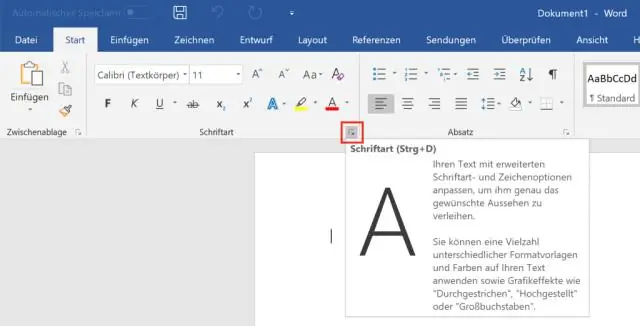
Vahekaart Kujundus koosneb käskude rühmadest, mida saate kasutada geomeetria loomiseks, muutmiseks, manipuleerimiseks, mõõtmiseks ja analüüsimiseks. Lõikelaua rühm. Paigutuse olemite lõikamiseks, kopeerimiseks ja kleepimiseks kasutage lõikelaua käske
